Paint 3D może być bardzo przydatnym narzędziem do modelowania 3D. Jednak wielu użytkowników napotkało problem z ustawieniem języka aplikacji. Mówiąc najprościej, nigdzie nie można znaleźć opcji ustawienia żądanego języka.
Dla wielu osób jest to poważny problem, jak powiedział jeden użytkownik na oficjalnym forum Microsoft:
Mam system Windows 10 na moim laptopie Sony Vaio, który został zaktualizowany i teraz widzę nową aplikację, czyli Paint 3D, ale jest ona w języku arabskim, a mój system Windows 10 jest w języku angielskim, to dlaczego jest w języku arabskim? Czy istnieje sposób na zmianę języka?
Tak więc, nawet jeśli Windows 10 jest w języku angielskim, Paint 3D jest w języku arabskim. Jest to poważny problem dla tych, którzy chcą pokazać innym ludziom coś w Paint 3D. W takim przypadku zrzut ekranu nie pomoże komuś, kto nie zna arabskiego.
Skonfiguruj swój język w Paint 3D
1. Zmień język w Panelu sterowania
- naciśnij Klawisz Windows i napisz Panel sterowania. Otwórz program.
- Iść do Zegar i region.
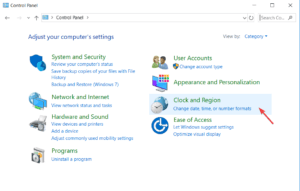
- Wybierz Region.

- Kliknij Preferencje językowe.

- Wybierz Stany Zjednoczone (lub inny kraj anglojęzyczny) poniżej Państwo bądź region i Języki.

2. Napraw uszkodzone pliki systemowe
Jeśli powyższe rozwiązanie nie działa, przyczyną jest prawdopodobnie uszkodzenie pliku systemowego w systemie Windows 10, które może wystąpić podczas aktualizacji.
Aby rozwiązać problem, użyj Kontrolera plików systemowych.
- naciśnij Klawisz Windows otworzyć Menu Start i napisz Wiersz polecenia.
- Kliknij prawym przyciskiem myszy Wiersz polecenia i wybierz Uruchom jako administrator.

- W Administrator: wiersz polecenia, wprowadź sfc / scannow i naciśnij Wchodzić.
- Rozpocznie się proces naprawy. Nie zamykaj wiersza polecenia ani nie przerywaj procesu naprawy. Proces naprawy może potrwać kilka minut.
Ostrzeżenie o epickim przewodniku! Dowiedz się, jak naprawić uszkodzone pliki systemowe jak prawdziwy technik!
Wniosek
Jak widać, inny język w Paint 3D może oznaczać niewielkie drganie w ustawieniach. Jednak ten problem może być objawem uszkodzonego pliku systemowego.
Na szczęście ten problem można szybko rozwiązać za pomocą naszych rozwiązań przedstawionych powyżej.
Czy nasze rozwiązania działały dla Ciebie? Czy znalazłeś inną metodę zmiany języka w Paint 3D? Daj nam znać w sekcji komentarzy poniżej!
Zatwierdź

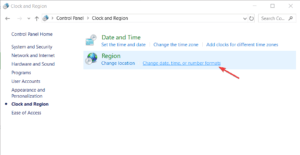
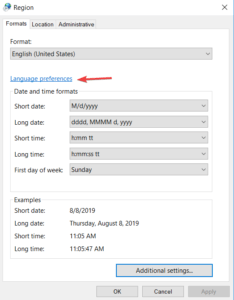
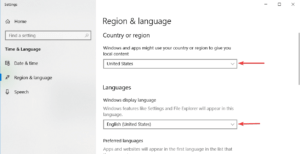
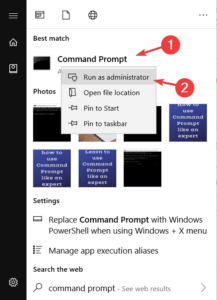
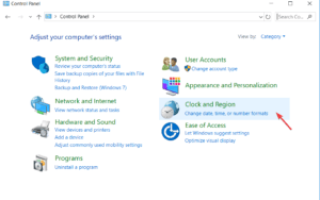
![Jak uruchomić Microsoft Works na Windows 10? [SZYBKA PORADA]](https://pogotowie-komputerowe.org.pl/wp-content/cache/thumb/e0/5310e5f5ec056e0_150x95.png)
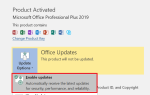
![Jak zaktualizować oprogramowanie routera [KOMPLETNY PRZEWODNIK]](https://pogotowie-komputerowe.org.pl/wp-content/cache/thumb/74/4e0c96059630374_150x95.png)
![Importuj pocztę Outlook Express do programu Outlook 2010 [JAK]](https://pogotowie-komputerowe.org.pl/wp-content/cache/thumb/85/0cef3575c9c5385_150x95.jpg)